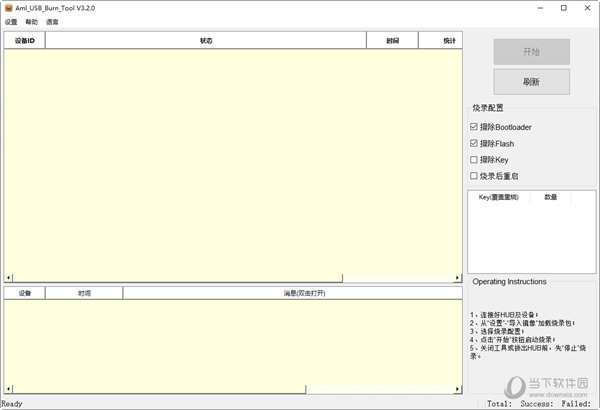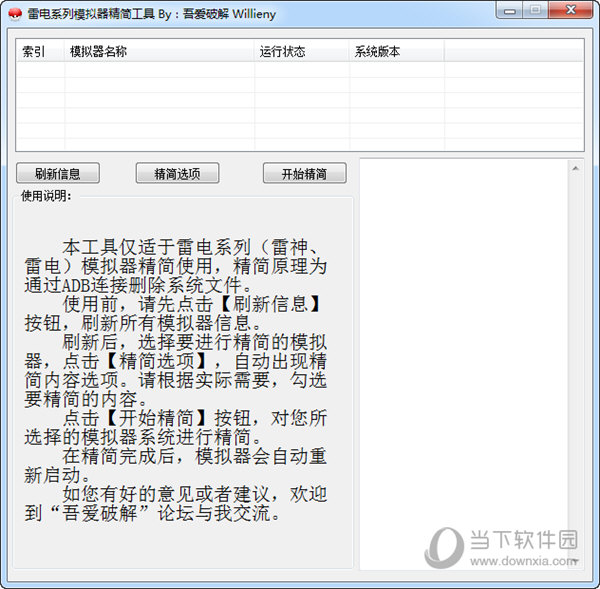简谱乐章下载安装|简谱乐章 V0.2 绿色免费版下载
简谱乐章是一个强大的简谱编写软件,界面美观,采用平滑字体和图形曲线,知识兔让简谱页面无论放大缩小都清晰可见,且兼容各类系统字体让简谱更有个性。软件易于使用,独创的快速输入模式可以让你直接通过小数字键盘来快输入音符,而且知识兔软件可同时打开多个文件进行编辑,且可以在不同文件之间进行复制粘帖,大大提升你的编谱效率,用它就能够快速制作一张甚至多张简谱,而且知识兔可以直接无水印打印出来。简谱乐章的优点在于它里面的所有音符、线条位置都是可以自由调整,完全免费绿色使用,占用资源少,里面还自带一张示例曲谱供你参考,总之软件能够帮你即兴创作乐谱,你完全可以将它放到U盘中随身携带,非常的方便。但它唯一的不足就是不能自动排版。
知识兔小编精选:简谱制作软件
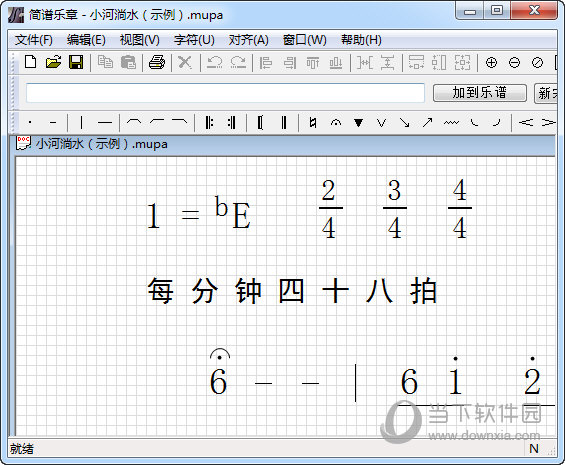
【功能特色】
1、简谱乐章界面美观,易于使用
2、平滑的字体和图形
3、可同时打开多个文件进行编辑
4、可在不同文件之间复制、粘贴
5、最多100步撤消、重做
6、方便实用的排版、对齐功能
7、乐谱可放大、缩小
8、所见即所得的打印
9、占用资源少

【使用指南】
1、输入符号
输入音符和汉字
在简谱乐章工具条的编辑窗键入音符和汉字,按“加到乐谱”按钮,或直接按回车,知识兔输入的字符会出现在当前视图的左上角。空格、制表符等不可见字符将被忽略
输入非键盘符号
点按工具条上的符号按钮,该符号将出现在当前视图的左上角。若连续输入多个符号,会重叠显示在同一位置。知识兔建议每输入一个符号就移走
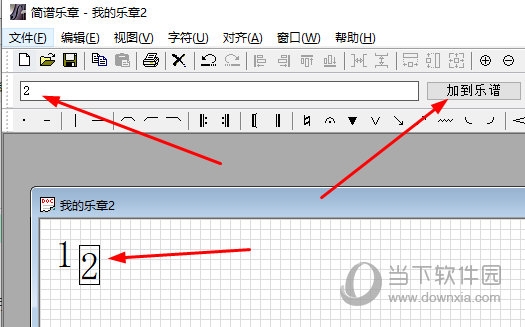
2、选中符号
简谱乐章符号有“被选中”和“不被选中”两种状态。被选中的符号周边有一矩形框,不被选中的则没有
【怎样选中符号】
直接用鼠标点选一个符号
按下鼠标左键同时移动鼠标,用画出的矩形框拉选一组符号
按下Ctrl键同时用鼠标点选,可在不改变其它被选中符号状态的同时,改变当前符号的选中状态
【删除符号】
简谱乐章按Delete键删除被选中的符号
也可点按工具条或菜单上的“删除”
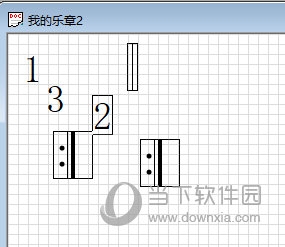
4、移动
用鼠标直接拖拽被选中的符号
按下Shift键再用鼠标拖拽,可确保水平、垂直移动符号
用键盘的方向键移动被选中的符号。用方向键可精确移动符号位置
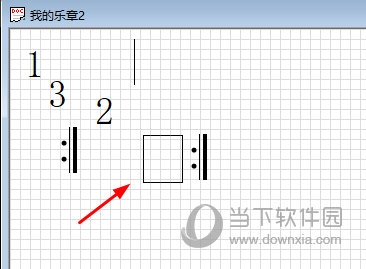
5、改变符号大小
移动鼠标到被选中符号的左右或上下边缘,待光标改变形状后拖拽鼠标,可改变符号大小
简谱乐章音符和汉字及某些符号的长宽比是锁定的,改变一边,另一边同时被改变
某些符号的长或宽不能被改变,比如竖线和横线的宽
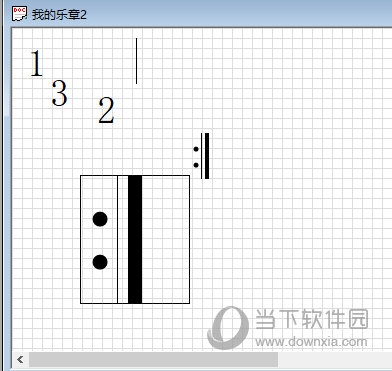
6、保存和打开
简谱乐章编辑结束后可保存文件,下次使用再打开
保存的文件后缀名为.mupa
7、撤消和重做
一旦操作失误,按“撤消”按钮可回到前一状态。“重做”是撤消的相反动作
最多支持100步撤消动作
8、符号的对齐
用鼠标拖拽很难使符号整齐排列,用对齐按钮就能轻松实现
对齐的参考点是最后被选中的符号。为了确保参考符号被最后选中,可在选择完所有要对齐的符号后,用Ctrl+鼠标点选参考符号
左对齐、右对齐、上对齐、下对齐:分别向左、右、上、下对齐
横向平均排列和纵向平均排列:横向、纵向平均间隔
宽度一致、高度一致、大小一致:使符号的宽、高、大小一致
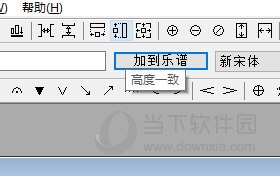
9、改变字体
字符的初始字体是新宋体
选中要改变字体的音符或汉字,在工具条的字体列表里选择字体即可
非音符或汉字的符号(比如横线)不响应改变字体命令
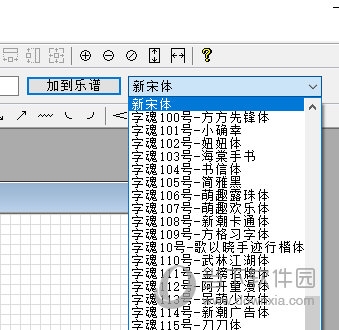
10、乐谱缩放
简谱乐章为方便编辑,点按放大、缩小按钮可改变乐谱大小,但不影响打印
显示整页:尽量在当前区域内显示一个乐谱页
适合宽度:尽量使乐谱宽度充满当前区域
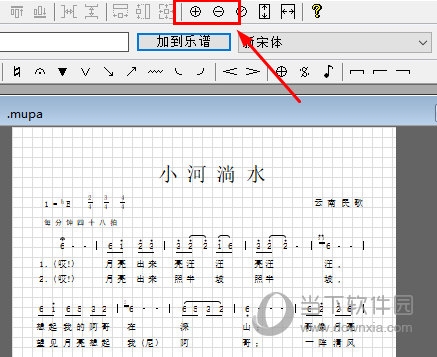
11、增加页、减少页
把符号拖拽到超过乐谱下边界,将自动增加一页
把当前乐谱页的内容全部清空,将自动删除当前页
乐谱第一页不能被删除
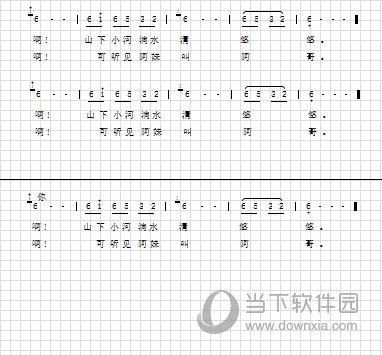
12、越界字符归位
万一把符号拖拽到乐谱边界外,用“越界字符归位”功能可使符号回到乐谱内。这些符号将出现在对应的边界处
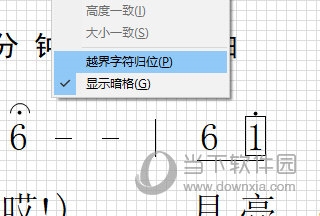
13、对齐网格
自动显示背景的网格,知识兔以方便对齐
可用“显示网格”菜单关闭或显示网格
14、打印
正确连接和设置打印机,按“打印”按钮可打印当前乐谱
打印之前可用“打印预览”观看效果
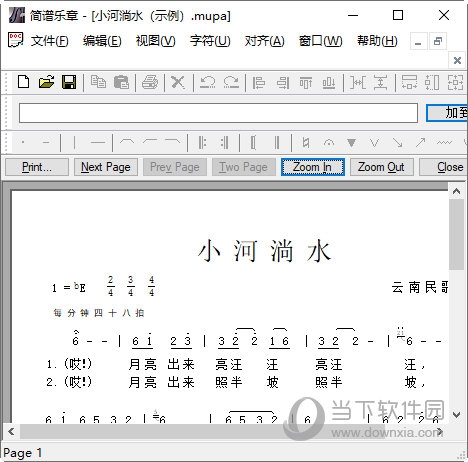
下载仅供下载体验和测试学习,不得商用和正当使用。

![PICS3D 2020破解版[免加密]_Crosslight PICS3D 2020(含破解补丁)](/d/p156/2-220420222641552.jpg)